
时间:2021-08-01 02:16:29 来源:www.win10xitong.com 作者:win10
有网友用win10系统的时候遇到过Win10系统鼠标速度太快怎么调的问题,不知道大家是不是也遇到过,这个Win10系统鼠标速度太快怎么调的问题平时不多见,也许还会难倒一些大神,要是你想自己学习一下解决Win10系统鼠标速度太快怎么调的方法,按照这个步骤去处理就行了:1、首先通过开始菜单找到控制面板功能打开,然后点击硬件和声音。2、进入后,找到【设备和打印机】中的鼠标选项,然后在弹出的窗口中对话框中适当拖动速度即可即可,这样这个问题就解决啦!上面说得比较简单,下面我们就结合图片,一起来看看Win10系统鼠标速度太快怎么调的完全解决法子。
小编推荐下载:win10 32位
1.首先,通过开始菜单找到打开的控制面板功能,然后单击硬件和声音。
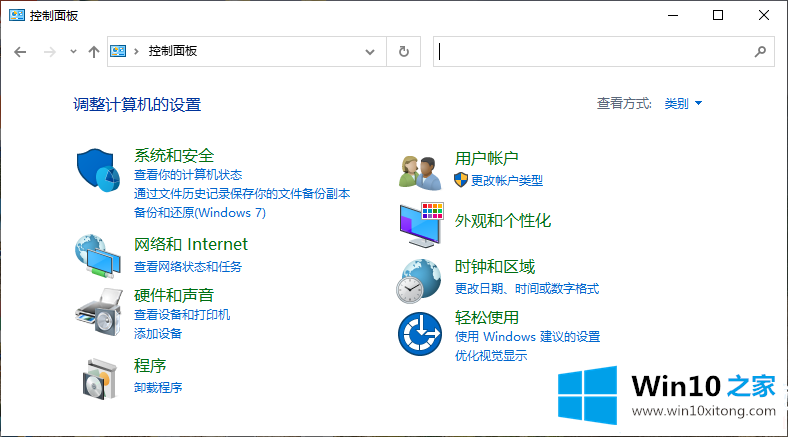
2.输入后,在[设备和打印机]中找到鼠标选项,然后在弹出窗口的对话框中适当拖动速度。
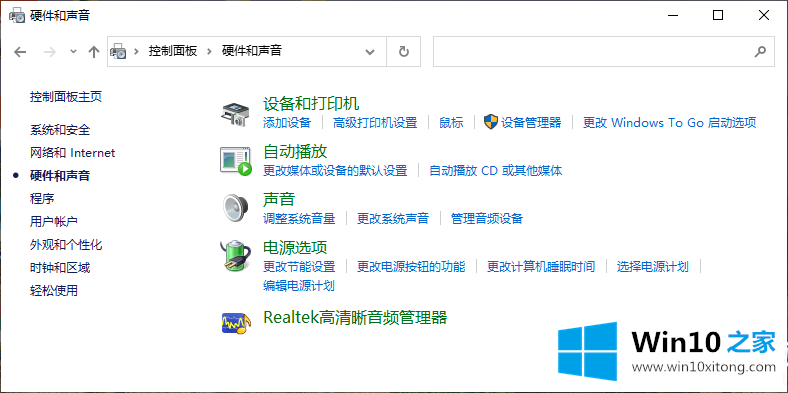
3.根据自己的要求调整鼠标速度,然后点击确定保存设置。
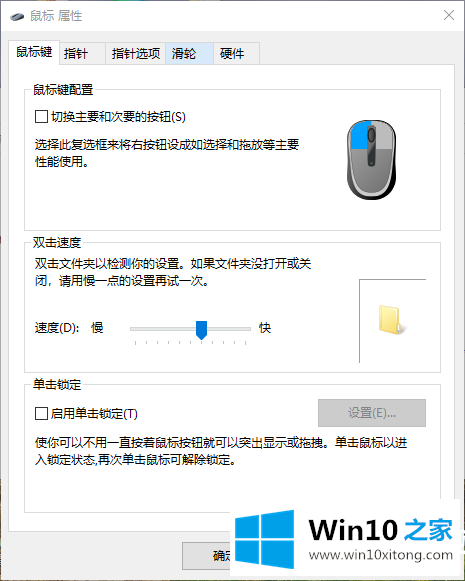
以上是Win10系统鼠标速度怎么调太快。想了解更多可以关注win10 House!
以上内容就是讲的Win10系统鼠标速度太快怎么调的完全解决法子,我们高兴能够在这里帮助到你。